Wix Hotels by HotelRunner: Envanter Takvimi Üzerinden Fiyatları ve Müsaitliği Yönetme
6 dk.
Bu makalede
- Envanter Takviminizi Filtreleme
- Envanter Takvimi üzerinden fiyat değişikliği yapma
- Müsaitliği sınırlama
- Stop Sell özelliğini kullanarak rezervasyonları durdurma
- Minimum kalış süresini ayarlama
- Girişleri kapatma
- Çıkışları kapatma
Önemli:
Bu makale HotelRunner'ın sunduğu Wix Hotels uygulamasının son sürümü hakkındadır. Wix Hotels'in önceki sürümü hakkında bilgi edinmek için buraya.
Envanter Takvimi oda envanterinizi ve rezervasyonları görsel bir düzlemde yönetmenize olanak sağlar. Belirli bir zaman dilimindeki fiyat planlarını ve ilgili oda tiplerini görüntülemek için filtreleri kullanabilir, fiyatlamanızı ve müsaitlik durumunuzu tek bir yerden kontrol edebilirsiniz.
Ayrıca takvimi kullanarak girişler/çıkışlar ve genel müsaitlik için sınırlamalar ekleyebilirsiniz.
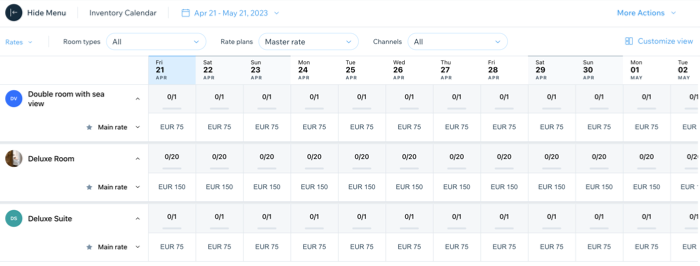
Envanter Takviminizi Filtreleme
Oda müsaitliği ve rezervasyonlar hakkında genel bir bakış elde etmek için envanter takviminizi filtreleyin. Oda tipi, fiyat planı, tarih aralığı gibi filtreler uygulayabilirsiniz. Belirli bir zaman aralığında hangi odaların müsait olduğunu veya satıldığını hızlı bir şekilde görmeniz daha bilinçli fiyatlama ve promosyon kararları almanıza yardımcı olabilir.
Gerektiğinde sonraki bölümlerde bahsedilen talimatları izleyerek ilgili fiyat planlarını belirli zaman dilimleri için güncelleyebilirsiniz.
Envanter takviminizi filtrelemek için:
- Sitenizin kontrol panelindeki Inventory Calendar sekmesine gidin.
- En üstteki açılır menüden ilgili tarihleri seçin:
- Soldaki listeden seçim yapın (ör. Last 7 Days (Son 7 Gün))
- Takvimden başlangıç ve bitiş tarihlerini seçin.
- Tarih aralığını kaydetmek için Update düğmesine tıklayın.
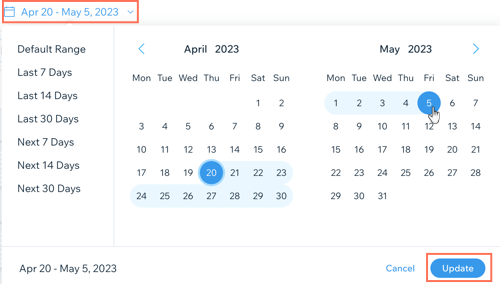
- Sol üst köşedeki açılır menüye tıklayın ve mevcut seçenekler arasından ilgili filtreyi seçin.
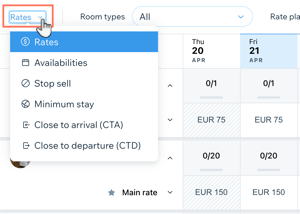
- Rate plans açılır menüsüne tıklayın ve görüntülemek istediğiniz fiyat planlarının onay kutularını işaretleyin.
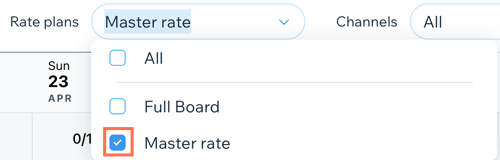
- Channels açılır menüsüne tıklayın ve görüntülemek istediğiniz kanalların onay kutularını işaretleyin.
Envanter Takvimi üzerinden fiyat değişikliği yapma
Fiyat planında belirlediğiniz bir fiyatı Envanter Takvimi üzerinden belirli zaman dilimlerinde geçerli olacak şekilde güncelleyebilirsiniz. Fiyat planında belirlediğiniz kurallar geçerli olmaya devam eder. Örneğin, odanın fiyatını 2 konuk için 150 TL'ye düşürseniz bile ilave her konuk için 50 TL fark ücreti almaya devam edersiniz.
Yeni fiyat için belirli bir tarih seçebilir veya birden çok tarihe uygulayabilirsiniz. Bu özellik talepteki ani değişikliklere yanıt vermek, fiyatlarda hızlı güncellemeler yapmak ve gelirinizi en üst düzeye çıkarmak açısından etkili bir çözüm sağlar.
Not:
Fiyat Planları oluştururken doluluk veya kalış süresi gibi belirli kriterlere göre fiyat ayarlaması yapmanızı sağlayan kurallar belirlersiniz. Envanter Takvimi ile Fiyat Planlarını birlikte kullanarak fiyatlarınızın her zaman rekabetçi olmasını sağlayabilirsiniz.
Envanter Takvimi üzerinden fiyat değişikliği yapmak için:
- Sitenizin kontrol panelindeki Inventory Calendar sekmesine gidin.
- Üstteki açılır menüden ilgili tarih aralığını seçin.
- Update düğmesine tıklayın.
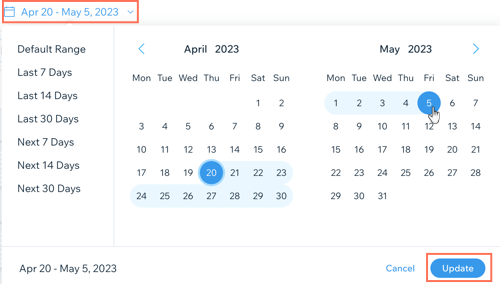
- Sol üstteki açılır menüden Rates seçeneğini seçin.
- Üstteki Room types açılır menüsünden ilgili oda tiplerini, Rate plans açılır menüsünden ilgili fiyat planlarını ve Channels açılır menüsünden ilgili kanalları seçin.
- Takvimde düzenlemek istediğiniz fiyata tıklayın.
- İlgili tarihte geçerli olacak yeni fiyatı girin.
- (İsteğe bağlı) Yeni fiyatı seçili tarih aralığındaki tüm günlere uygulamak için Copy across right ve Copy across left seçeneklerine tıklayın.
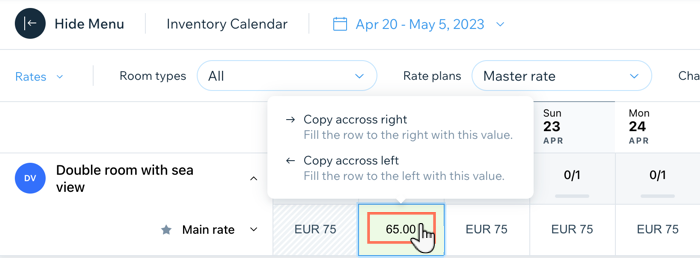
- Güncellemeleri kaydetmek için sağ üstteki Apply Updates düğmesine tıklayın.
Müsaitliği sınırlama
Envanter Takviminizi kullanarak istediğiniz bir tarihteki müsait oda veya birim sayısını değiştirebilirsiniz. Bu özellik bir yandan çifte rezervasyonları önlerken diğer yandan ağırladığınız konuk sayısını ve dolayısıyla gelirinizi en üst düzeye çıkarmanıza yardımcı olur.
Müsaitliği sınırlamak için:
- Sitenizin kontrol panelindeki Inventory Calendar sekmesine gidin.
- En üstteki açılır menüden ilgili tarihi veya tarih aralığını seçin.
- Update düğmesine tıklayın.
- Soldaki açılır menüden Availabilities seçeneğini seçin.
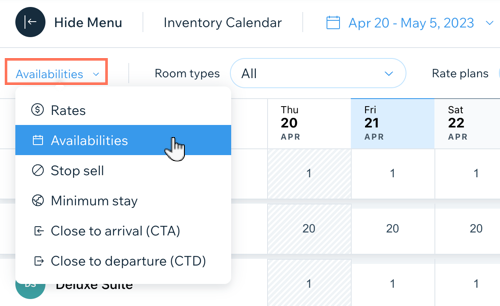
- Üstteki Room types açılır menüsünden ilgili oda tiplerini, Rate plans açılır menüsünden ilgili fiyat planlarını ve Channels açılır menüsünden ilgili kanalları seçin.
- Müsaitliği düzenlemek için takvimdeki bir güne tıklayın.
- (İsteğe bağlı) Güncellemeyi seçili tarih aralığındaki tüm günlere uygulamak için Copy across right ve Copy across left seçeneklerine tıklayın.
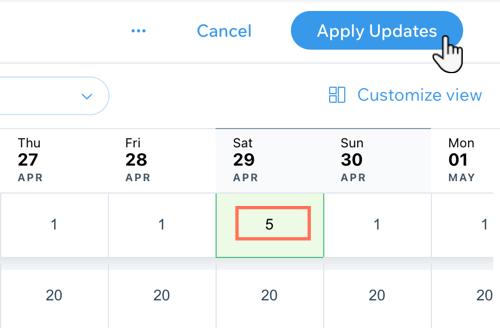
Stop Sell özelliğini kullanarak rezervasyonları durdurma
Stop Sell seçeneği belirli oda tiplerinin satışını veya fiyatlarını belirli bir süre için devre dışı bırakmanıza olanak sağlar. Bu özellik kapasite sorunları yaşadığınızda, bakım onarım çalışmaları sırasında veya talebi artırmak istediğinizde kullanışlıdır.
Stop Sell özelliğini kullanarak rezervasyonları önlemek için:
- Sitenizin kontrol panelindeki Inventory Calendar sekmesine gidin.
- Üstteki açılır menüden ilgili tarih aralığını seçin.
- Update düğmesine tıklayın.
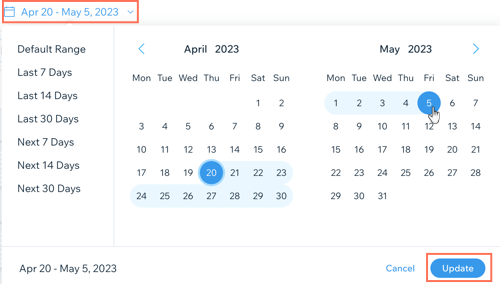
- Soldaki açılır menüden Stop Sell seçeneğini seçin.
- Üstteki Room types açılır menüsünden ilgili oda tiplerini, Rate plans açılır menüsünden ilgili fiyat planlarını ve Channels açılır menüsünden ilgili kanalları seçin.
- Rezervasyonları durdurmak istediğiniz tarihlerdeki geçiş düğmeleri etkinleştirin.
- (İsteğe bağlı) Güncellemeyi seçili tarih aralığındaki tüm günlere uygulamak için Copy across right ve Copy across left seçeneklerine tıklayın.
- Güncellemeleri kaydetmek için sağ üstteki Apply Updates düğmesine tıklayın.
Minimum kalış süresini ayarlama
Envanter Takviminizi kullanarak belirli tarihler veya belirli bir süre için minimum kalış süresini güncelleyin. Bu özellik yoğun dönemlerde personelinizin iş yükünü hafifletmek açısından oldukça kullanışlıdır.
Minimum kalış süresini ayarlamak için:
- Sitenizin kontrol panelindeki Inventory Calendar sekmesine gidin.
- Üstteki açılır menüden ilgili tarih aralığını seçin.
- Update düğmesine tıklayın.
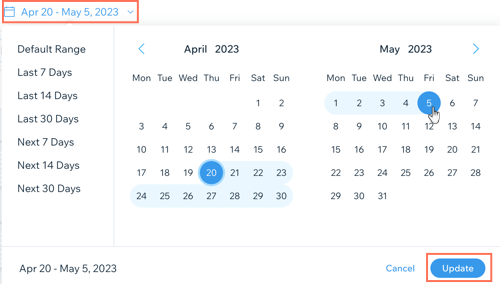
- Soldaki açılır menüden Minimum stay seçeneğini seçin.
- Üstteki Room types açılır menüsünden ilgili oda tiplerini, Rate plans açılır menüsünden ilgili fiyat planlarını ve Channels açılır menüsünden ilgili kanalları seçin.
- Minimum kalış süresini düzenlemek için takvimdeki bir güne tıklayın.
- (İsteğe bağlı) Güncellemeyi seçili tarih aralığındaki tüm günlere uygulamak için Copy across right ve Copy across left seçeneklerine tıklayın.
- Güncellemeleri kaydetmek için sağ üstteki Apply Updates düğmesine tıklayın.
Girişleri kapatma
Girişleri kapatma seçeneği yeni rezervasyonları belirli tarihlerde veya belirli bir süre için kısıtlamanıza olanak sağlar. Bu özellik kapalı sezon, planlı tadilat veya özel etkinlik durumlarında kullanışlıdır. Personelinizin iş yükünü daha iyi yönetmek için yalnızca haftanın belirli günlerinde girişlere izin verebilirsiniz.
Girişleri kapatmak için:
- Sitenizin kontrol panelindeki Inventory Calendar sekmesine gidin.
- En üstteki açılır menüden ilgili tarihi veya tarih aralığını seçin.
- Update düğmesine tıklayın.
- Soldaki açılır menüden Varışa yakın (CTA) seçeneğini tercih edin.
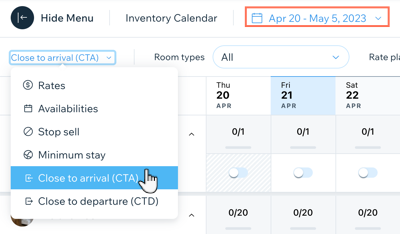
- Üstteki Room types açılır menüsünden ilgili oda tiplerini, Rate plans açılır menüsünden ilgili fiyat planlarını ve Channels açılır menüsünden ilgili kanalları seçin.
- Girişleri kapatmak istediğiniz tarihlerdeki geçiş düğmelerini etkinleştirin.
- (İsteğe bağlı) Güncellemeyi seçili tarih aralığındaki tüm günlere uygulamak için Copy across right ve Copy across left seçeneklerine tıklayın.
- Güncellemeleri kaydetmek için sağ üstteki Apply Updates düğmesine tıklayın.
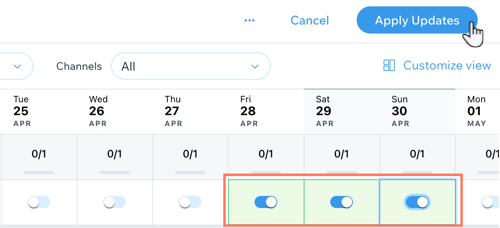
Çıkışları kapatma
Çıkışları kapatma seçeneği konukların çıkış işlemlerini belirli tarihlerde veya belirli bir süre için kısıtlamanıza olanak sağlar. Bu özellik sınırlı personelle hizmet verdiğiniz düşük sezonlarda veya ev sahipliği yaptığınız etkinlikler nedeniyle personelinizin iş yükünün arttığı dönemlerde kullanışlıdır.
Çıkışları kapatmak için:
- Sitenizin kontrol panelindeki Inventory Calendar sekmesine gidin.
- En üstteki açılır menüden ilgili tarihi veya tarih aralığını seçin.
- Update düğmesine tıklayın.
- Soldaki açılır menüden Kalkışa yakın (CTD) seçeneğini tercih edin.
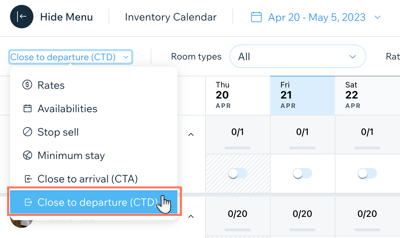
- Üstteki Room types açılır menüsünden ilgili oda tiplerini, Rate plans açılır menüsünden ilgili fiyat planlarını ve Channels açılır menüsünden ilgili kanalları seçin.
- Girişleri kapatmak istediğiniz tarihlerdeki geçiş düğmelerini etkinleştirin.
- (İsteğe bağlı) Güncellemeyi seçili tarih aralığındaki tüm günlere uygulamak için Copy across right ve Copy across left seçeneklerine tıklayın.
- Güncellemeleri kaydetmek için sağ üstteki Apply Updates düğmesine tıklayın.

